L'add-in Signitic è un complemento. Il suo avvio è quindi gestito dalla tua applicazione Outlook. Se quest'ultima non appare dopo alcuni secondi nella tua applicazione, allora potrebbe essere che l'applicazione non sia stata avviata correttamente. Per verificarlo puoi fare una prova sulla versione Web di Outlook. Se l'add-in appare nella versione Web, allora questo conferma che la tua applicazione ha un problema.
Ecco un'operazione per risolvere questo problema:
 Windows
WindowsAprire l'applicazione Esegui sul computer,

Scrivere:
"tskill outlook" se utilizzi la versione classica dell'applicazione Outlook.
"tskil olk" se utilizzi la versione New dell'applicazione Outlook.
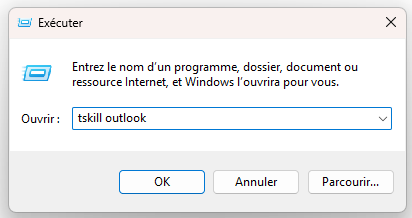
Questo dovrebbe chiudere l'applicazione Outlook. Se non è il caso, prova l'opzione "Tskill olk".
Una volta fatto. Riapri Outlook e aspetta qualche istante. Apri una nuova email, il plugin dovrebbe apparire.
 Mac
MacPer accedere al task manager sul tuo MAC, ecco la scorciatoia: Cmd⌘ + Option + R. Una volta aperto il task manager, forzare la chiusura di Outlook.
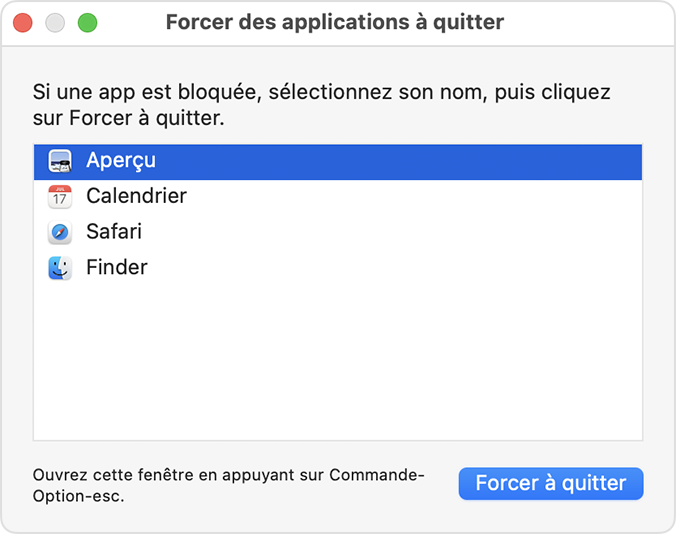
Una volta fatto questo, riapri Outlook, attendi qualche istante e rifai il test.
 Gestione delle applicazioni su Outlook classico
Gestione delle applicazioni su Outlook classicoPotresti riscontrare un bug relativo a un'opzione di Outlook. Per controllare segui questo percorso: File -> Opzioni -> Opzioni avanzate
Deseleziona "mostra applicazioni in Outlook"
Chiudi l'applicazione Outlook e rifai il test.
Se il componente aggiuntivo continua a non apparire, contatta il supporto tramite la nostra chat di discussione.